
苹果在 iPhone iOS 14 后开放了许多权限,也产生了许多趣味玩法;在 iOS 14 后,你可以透过 Shortcuts 的「Automation」,设定 iPhone 在 Charge 时做出某些反应,当然,也包括修改充电提示音。
像是先前我们就教过,如何让 iPhone 在 Charge 时自动念出 Battery Percentage ,请见:iOS Automation教学:iPhone Charge自动播报剩余电量。
而今天的教学,是让 iPhone 在充电跟拔电时,可以播放指定音效,像是充电时出现马力欧的声音、皮卡丘的叫声等等,借此达成更改 iOS 充电提示音的效果;而本篇将是网路上最简单的作法,马上来教大家怎么进行!
▌iOS如何更改充电、拔电提示音效?
要修改 iPhone 的充电音,请先打开「Shortcuts」App(没有的请到这里download),并点下方的「Automation」>「+」,然后选择「Create Personal Automation」: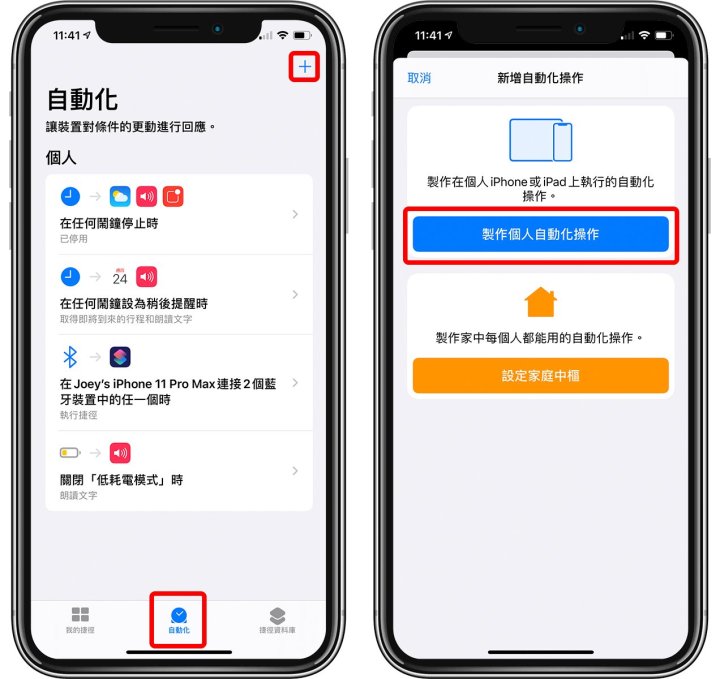
接着拉到下面,选「 Charger」>「Is Connected」然后 Tap Next ;这个步骤是要让 iPhone Charge 时发出声音。
接着点选「Add Action」,并在列出来的一大串动作中找到「Text」(建议可以善用里面的 Search field);接着贴上一串 Encode 文字。
重要:要贴的 Encode 文字,放在下一段落!
接着再点「+」,依序加入「Base64 Encode」(可直接搜寻 Base64 即可),然后点下图红框处,改成「Decode」;接着再加入一个「Play sound 」的动作。
完成后会如下图: 
点「Next」,把「Ask Before Running」关闭,这样一来当 iPhone Charge 时,就会自动发出各种充电音效了。之后点「Done」。 
这样一来就 setting 完成啰!以上步骤是「修改 iPhone 充电提示音」,但若要修改 iPhone 拔电提示音,步骤也是一样的,只是在一开始的 Create Automation 时,选完「Charger」,要改为「Is Disconnected」,后续的步骤都一样。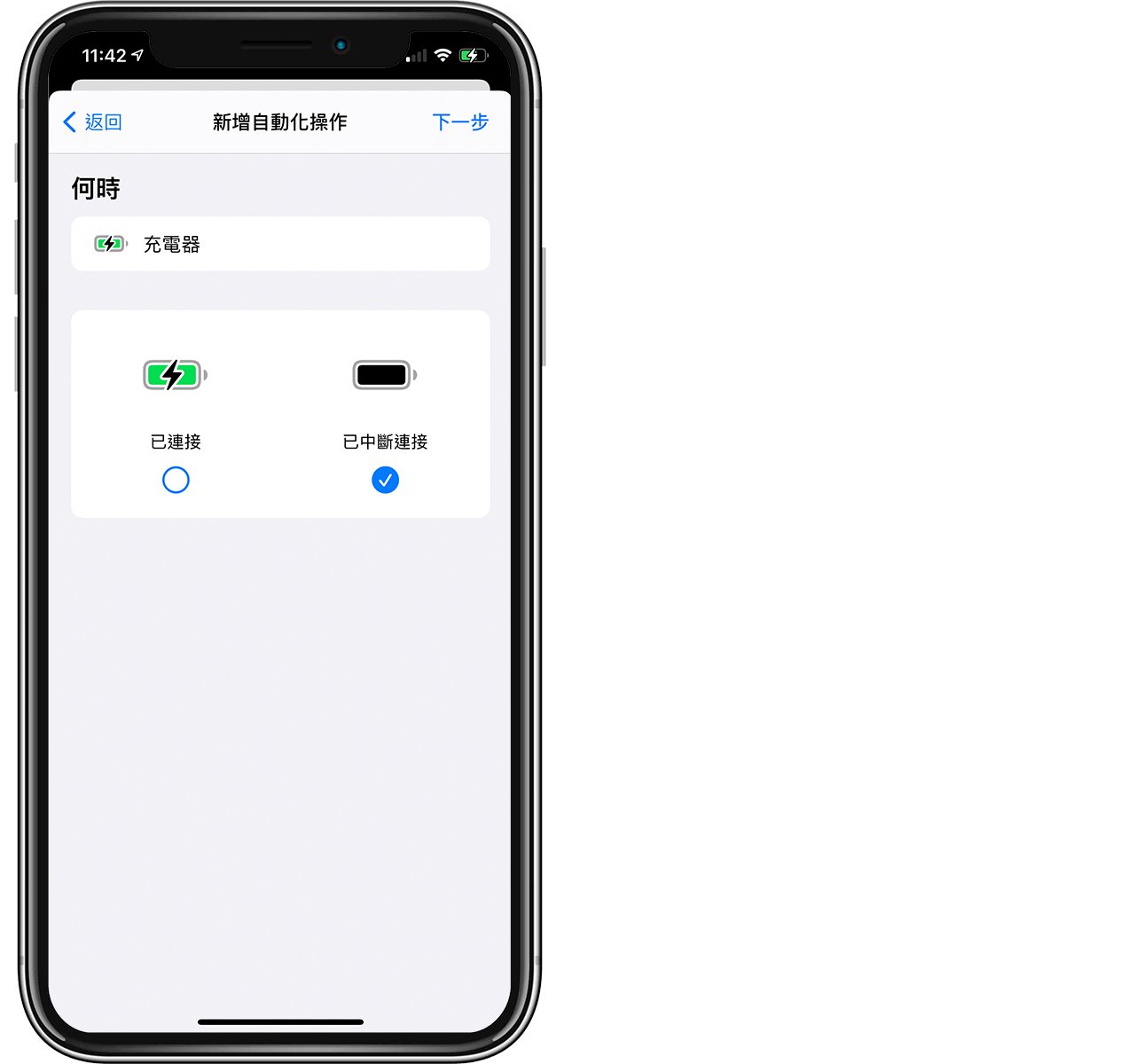
而上面修改 iOS 充电音的步骤中,最关键的就是中间「Text」里的那一大串 Encode 了,请见下方。
▌iOS修改充电音的Encode
修改 iPhone 充电要用的 Encode 方式比较复杂,因此本站直接帮各位编辑好了,请直接 Copy 栏位里面全部的字 (框内右键 Tap 全部选取) ,并贴在 Shortcuts 里的「Text」即可。
马力欧充电音:
马力欧拔电音:
皮卡丘充电音:
以上就是 iPhone 修改充电音效的教学,更多 iOS 14 隐藏技巧,请见延伸阅读。
iOS 14 其他技巧 >>
iOS 14隐藏功能你都知道了吗?分享十个iOS 14的使用技巧~


